כיצד ליצור יחס גובה-רוחב של 16:9: התקן הנוכחי לסרטונים
כיוצר סרטים, אתה צריך להגדיר איך הקהל שלך תופס את תוכן הסרטון. בימינו, המודרניות היא חובה ביצירת סרטים מכיוון שהטכנולוגיה גדלה ביחס הממדים. יחס הגובה-רוחב של 16:9 הוא מסך רחב מלבני המציג מידע רב על מסך הטלוויזיה. הוא הוגדר כיחס הגובה-רוחב הסטנדרטי הנוכחי לאחר יחס רוחב-גובה של 4:3. גלה את ההיסטוריה של ה-16:9 כסטנדרט הנוכחי ליחס רוחב-גובה וכיצד הוא ישנה את מוטיבציית הווידאו כשאתה משתמש בו ביצירת סרטים.
רשימת מדריכים
יחס גובה-רוחב 16:9: הגדרה ושימוש האם יחס גובה-רוחב של 16:9 הוא ההגדרה הטובה ביותר לסרטונים כיום כיצד לשנות סרטונים ליחס גובה-רוחב של 16:9 ב-Windows/Mac 3 דרכים לחתוך סרטונים ליחס גובה-רוחב של 16:9 באינטרנט שאלות נפוצות לגבי יחס גובה-רוחב של 16:9יחס גובה-רוחב 16:9: הגדרה ושימוש
לימוד יחס הגובה-רוחב של 16:9 לוקח מעט אחורה בתחילת שנות ה-2000. בהיסטוריה של הטכנולוגיה, 4:3 היה יחס הגובה-רוחב הראשון לשימוש בכל סוג סרט: קולנוע, תוכניות טלוויזיה וכו'. עם זאת, מדענים הבינו כיצד ייראה יחס ההוכחה לעתיד מתוך משוואות ותהליכים מתמטיים. למרות שזה התחיל כפשרה אז, יחס הגובה-רוחב של 16:9 ישלוט בנוף בחדות גבוהה לצד טלוויזיות HD שהיו פופולריות באמצע שנות ה-2000.
אם אינכם מכירים את יחס הגובה-רוחב של 16:9, תוכלו לחשוב עליו כעל מסך הטלוויזיה המלבני שיש לכם בבית ובעיקר מיועד לווידאו בחדות גבוהה. דוגמה נוספת היא הקולנוע שמציג תמונות באיכות גבוהה יותר. אתה יכול גם לתאר אותו כתמונה של 16 יחידות רוחב על 9 יחידות אורך. זה מבוטא גם כ-16 על 9, 16 עד 9, ומכונה 1.77:1/1.78:1. בתוך יחס מלבני זה, יחס הגובה-רוחב של 16:9 מאפשר יחס רוחב-גובה נוסף כמו ה-4:3 או 1.37 הראשון והישן והרחב 2.39 (הידוע בתחילה בשם CinemaScope).
האם יחס גובה-רוחב של 16:9 הוא ההגדרה הטובה ביותר לסרטונים כיום
יחס הגובה-רוחב הוא לא רק ליצירת סרטים או צפייה. ניתן להגדיר פעילויות מסך אחרות כיחס רוחב-גובה של 16:9. לדוגמה, המשחקים הם ויראליים היום, ועדיף לשחק בצגים רחבים במיוחד שמציעים יתרונות מסיביים משדה ראייה רחב יותר. ויחס הגובה-רוחב הטוב ביותר שאתה יכול להשתמש בו רוב הזמן מוגדר לרזולוציית המסך המקורית של כל התצוגה, כמו רוב רזולוציות הטלוויזיה הנפוצות, כולל 1920 × 1080 ו-4K. אז יחס הגובה-רוחב של 16:9 נמצא בשימוש נפוץ כעת.
כיצד לשנות סרטונים ליחס גובה-רוחב של 16:9 ב-Windows/Mac
אז איך ליצור סרטון ביחס גובה-רוחב של 16:9 כדי לקבל את חווית הצפייה הטובה ביותר? עם AnyRec Video Converter, אתה יכול לחתוך את קובץ הווידאו שלך ליחס רוחב-גובה של 16:9 עם שלבים פשוטים. כלי זה יחתוך בבטחה את הרווחים השחורים סביב קובץ הווידאו שלך מכיוון שהוא מאפשר לך לבחור את הגודל המתאים כדי לענות על הגזרה המועדפת עליך. יתר על כן, AnyRec Video Converter מאפשר לך גם לכוונן את ה-codec של הווידאו כדי לערוך את הרזולוציה, הפורמט, קצב הסיביות ועוד.

שנה יפה את קובץ הווידאו ליחס רוחב-גובה של 16:9 עם איכות טובה.
תמיכה במאות פורמטים של קבצי וידאו כגון MOV, MP4, WMV ועוד.
הצע כלי עריכה חיוניים כמו גוזם, מסיר, מסובב, משפר וכו'.
אצווה חיסכון במהירות גבוהה פי 50 של קובץ הווידאו עם יחס רוחב-גובה של 16:9.
100% Secure
100% Secure
כיצד לשנות ליחס רוחב-גובה של 16:9 באמצעות AnyRec Video Converter:
שלב 1.הורד את התוכנה באתר הרשמי והפעל אותה במכשיר שלך. לחץ על הלחצן "ארגז כלים" בתפריט בחלק העליון של החלונית. לחץ על כפתור "חתוך וידאו" כדי להתחיל בשינוי יחס הגובה-רוחב. לחץ על כפתור "הוסף" כדי לבחור קובץ וידאו.
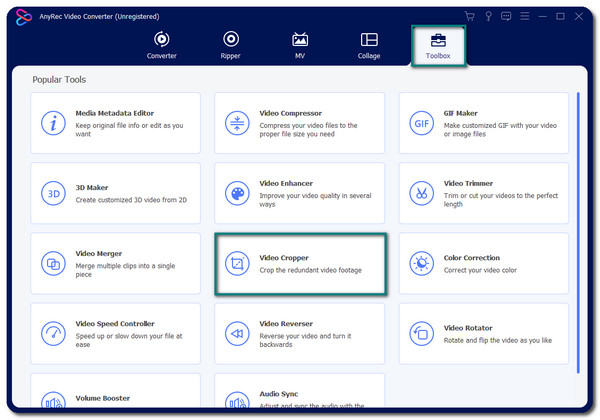
שלב 2.ברגע שחלון חדש צץ, לחץ על התפריט הנפתח של כפתור "יחס גובה-רוחב" ובחר ביחס גובה-רוחב של 16:9. גודל החתך ישתנה, ואתה צריך ללחוץ על כפתור הצלב כדי למרכז אותו. אתה יכול גם לשנות את גודל החתך על ידי הזנת רזולוציה ספציפית על האפשרות "אזור חיתוך".
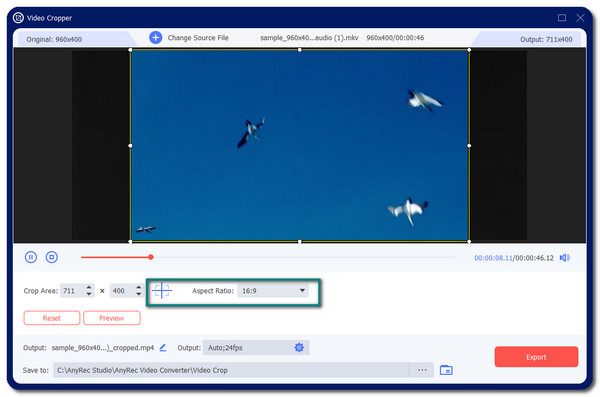
שלב 3.לחץ על הלחצן "פלט" בחלק התחתון של החלונית כדי לשנות את הגדרות הווידאו. כאן, יש לך אפשרויות לשנות את מקודד הווידאו, פורמט, רזולוציה, קצב פריימים ועוד. לאחר שתסיים, לחץ על כפתור "אישור" כדי לשמור את השינויים.
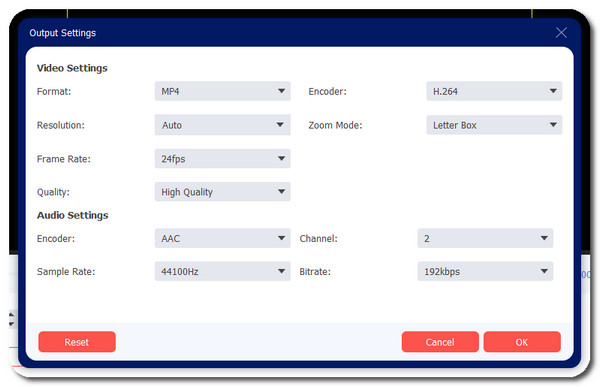
שלב 4.בחזרה לחיתוך הווידאו, עיין בלחצן "שמור אל" כדי לבחור את התיקיה המיועדת לקובץ הווידאו שלך. לאחר בחירת התיקיה הרצויה, לחץ על כפתור "ייצוא" כדי להתחיל ליצור קבצי וידאו ביחס גובה-רוחב של 16:9.
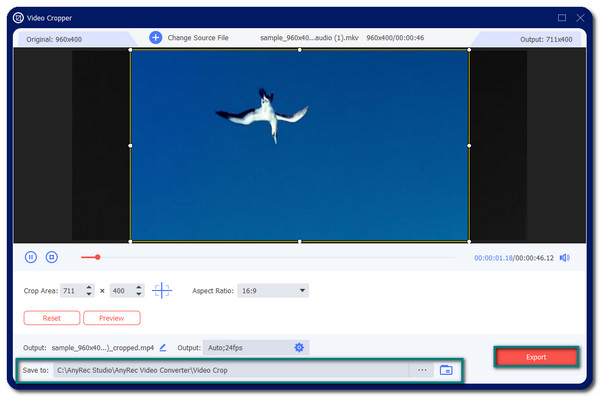

שנה יפה את קובץ הווידאו ליחס רוחב-גובה של 16:9 עם איכות טובה.
תמיכה במאות פורמטים של קבצי וידאו כגון MOV, MP4, WMV ועוד.
הצע כלי עריכה חיוניים כמו גוזם, מסיר, מסובב, משפר וכו'.
אצווה חיסכון במהירות גבוהה פי 50 של קובץ הווידאו עם יחס רוחב-גובה של 16:9.
100% Secure
100% Secure
3 דרכים לחתוך סרטונים ליחס גובה-רוחב של 16:9 באינטרנט
שינוי יחס הגובה-רוחב של הסרטון יכול להתבצע גם באופן מקוון. אתה יכול למצוא כלים מקוונים בחינם לחתוך את קובץ הווידאו שלך ולהסיר את הרווחים השחורים הלא רצויים מסביבו ולשנות אותו ליחס רוחב-גובה של 16:9. אנא קרא עוד כדי להכיר את שלושת חותכי הווידאו המקוונים הטובים ביותר.
1. Kapwing: יוצר הווידאו המקוון השיתופי
Kapwing הוא כלי ידוע בכל הנוגע לעריכת וידאו. ולמרבה המזל, זה לא יסוג מלהציע חיתוך וידאו. אתה יכול להפוך את הסרטון שלך ביחס גובה-רוחב של 16:9 עם Kapwing ללא טרחה. עם זאת, ייתכן שהכלי המקוון הזה לא ישא תוצאה באיכות טובה מכיוון שאין לו אפשרויות כלשהן לאיכות וידאו.
שלב 1.עבור לדפדפן שלך וחפש את Kapwing video cropper. כדי להתחיל, לחץ על הלחצן "העלה קובץ" כדי לפתוח את התיקיה המקומית שלך. בחר את קובץ הווידאו הרצוי שברצונך לחתוך. לאחר הבחירה, תופנה לחלון אחר כדי לבחור את יחס הגובה-רוחב הרצוי עבור קובץ הווידאו. בין האפשרויות, בחר את יחס הגובה-רוחב של 16:9. לחץ על הלחצן "סיום חיתוך" כדי להמשיך.
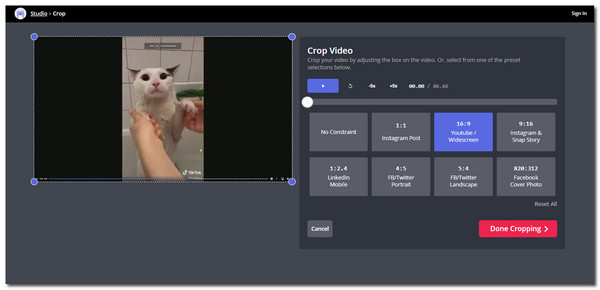
שלב 2.אתה יכול לערוך את קובץ הווידאו בדרך המועדפת עליך בחלון הבא. אם אתה מרוצה מהשינויים, לחץ על כפתור "יצוא וידאו" בחלק העליון של החלון. אתה יכול לבחור להירשם כדי שהסרטון שלך לא יקבל סימן מים או ללחוץ על כפתור "ייצוא" עם אפשרות סימן מים. לאחר מכן הוא יעבד את ההורדה.
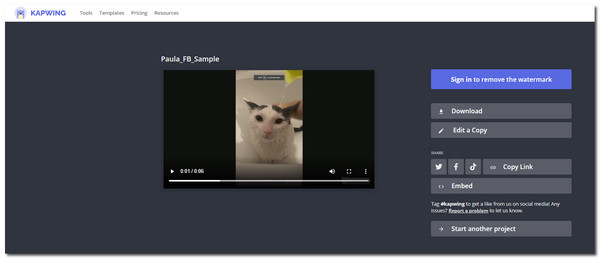
2. FreeConvert – Video Cropper
חיתוך וידאו מקוון נוסף לשינוי מהיר של יחס הגובה-רוחב של הסרטון ל-16:9. FreeConvert הוא כלי פונקציונלי ביותר המבטיח תוצאות באיכות גבוהה. למרות שזה כמעט טוב מכדי להיות אמיתי, אתה צריך לדעת שאתה יכול להעלות רק קובץ וידאו של 1 ג'יגה-בייט לפי המגבלה.
שלב 1.עבור אל האתר הרשמי ולחץ על כפתור "בחר קבצים" או פשוט גרור ושחרר את הקובץ מהתיקייה שלך. לאחר שהגדרת את קובץ הווידאו הרצוי, תופנה לחלון הבא.
שלב 2.ב"הגדרות חיתוך וידאו", לחץ על התפריט הנפתח "יחס גובה-רוחב", בחר את יחס הגובה-רוחב של 16:9 והתאם אותו לטעמך. אתה יכול גם להזין את הגדלים המדויקים תחת האפשרות Weight x Height (px).
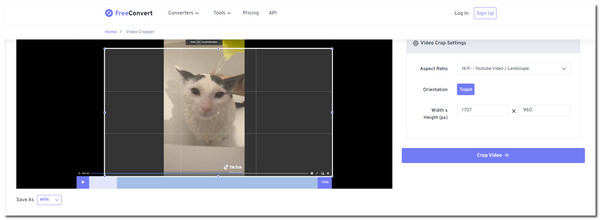
שלב 3.לחץ על התפריט הנפתח של "שמור בשם" כדי לשנות את פורמט קובץ הווידאו. לאחר שתסיים, המשך בלחיצה על כפתור "חתוך וידאו". לחץ על הלחצן "הורד" כדי לשמור את קובץ הווידאו בתיקיית המחשב שלך.
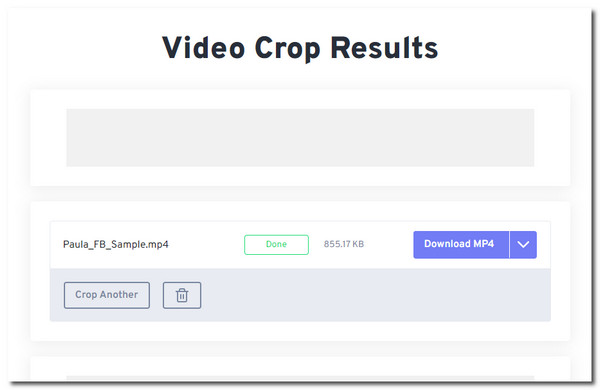
3. חותך וידאו מקוון
מסופק על ידי 123 אפליקציות, חותך וידאו מקוון זה נחוץ לשינוי יחס הגובה-רוחב של הווידאו ל-16:9. זה מאפשר לך להעלות קבצי וידאו בכל פורמט קובץ נתמך, כולל MP4, M4V, WMV, WebM וכו'. לכלי מקוון זה יש כלי עריכה לשיפור קבצי וידאו כגון מראה, מְטוּפָּח, ייצוב ועוד. עם זאת, עליך להיות בעל חיבור אינטרנט יציב, אחרת ההתקדמות שלך במהלך עיבוד השינויים לא תישמר.
שלב 1.כנסו לדפדפן וחפשו בתוכנה. התחל בלחיצה על כפתור "פתח קובץ" או לחץ על כפתור "פתח קובץ" כדי לבחור שיטת העלאה אחרת עבור קובץ וידאו. לאחר שהגדרת את הקובץ הרצוי, תופנה לחלון העורך.
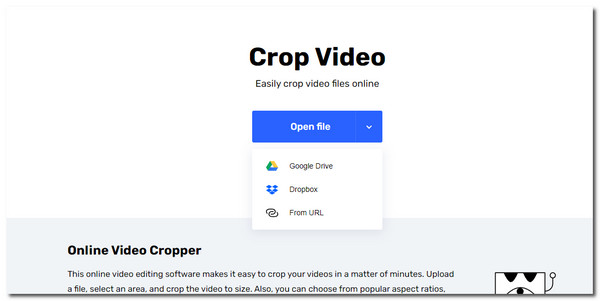
שלב 2.כדי ליצור את גודל הסרטון הטוב ביותר, לחץ על יחס הגובה-רוחב של 16:9 בחלק התחתון של החלון. הזן מספרי גודל ספציפיים בתיבות, ולאחר מכן ערוך הגדרות וידאו אחרות. ניתן לחתוך, לחתוך, לשנות מהירות או להוסיף תמונות לקובץ.
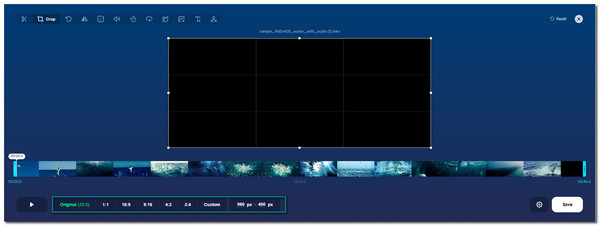
שלב 3.לחץ על כפתור "שמור" אם אתה מרוצה מהשינויים. כדי להוריד את קובץ הווידאו החתוך, לחץ על כפתור "שמור" אחר. המתן עד שהוא יוריד לחלוטין. אתה יכול לחתוך קובץ וידאו אחר על ידי לחיצה על כפתור "התחל מחדש או X" בחלק הימני העליון של החלון.

שנה יפה את קובץ הווידאו ליחס רוחב-גובה של 16:9 עם איכות טובה.
תמיכה במאות פורמטים של קבצי וידאו כגון MOV, MP4, WMV ועוד.
הצע כלי עריכה חיוניים כמו גוזם, מסיר, מסובב, משפר וכו'.
אצווה חיסכון במהירות גבוהה פי 50 של קובץ הווידאו עם יחס רוחב-גובה של 16:9.
100% Secure
100% Secure
שאלות נפוצות לגבי יחס גובה-רוחב של 16:9
-
1. מהי הרזולוציה הטובה ביותר ביחס גובה-רוחב של 16:9?
יש הרבה רזולוציות מתאימות ליחס גובה-רוחב של 16:9 מכיוון שזהו יחס הגובה-רוחב הנוכחי שהרבה יוצרי סרטים משתמשים בפרויקטים שלהם. אבל עם תקני טכנולוגיה גבוהים יותר, אתה יכול להשתמש ב-4K (3840 פיקסלים על 2160 פיקסלים) לקבלת הרזולוציה הטובה ביותר.
-
2. האם חיתוך קובץ וידאו ליחס גובה-רוחב של 16:9 מוריד את איכותו?
כן. בעיקר כלי חותך הווידאו מורידים את האיכות של קובץ הווידאו שלך. אבל אפשר לא לאבד יותר מדי איכות וידאו עם התוכנה הנכונה. אתה יכול להשיג זאת עם AnyRec Video Converter מכיוון שהוא מציע הגדרות וידאו מתקדמות שתוכל להתאים אישית.
-
3. האם ניתן להציג 4:3 על מסך רחב של 16:9?
כן. מכיוון שיחס רוחב-גובה אינו מייצג את גודל הפיקסלים בפועל מבחינת גובה ורוחב, ניתן להציג קובץ וידאו ביחס גובה-רוחב של 4:3. עם זאת, עליך לשנות כמה הגדרות וידאו כדי להפעיל את התוכן בתצוגה טובה, אחרת קובץ הווידאו שלך יתעוות.
סיכום
יחסי גובה-רוחב הם בגדלים שונים, אבל ה-16:9 הוא הסטנדרט ליצירת סרטים. יחס הגובה-רוחב של 16:9 הוא הטוב ביותר להפעלה על כל מסך מכיוון שרוב המסכים מתוכננים ב-16:9. שינוי יחס רוחב-גובה אינו בלתי אפשרי גם עם AnyRec Video Converter. אתה יכול להשתמש בו כדי לעמוד ביחס גובה-רוחב של 16:9 באיכות טובה. מוזמנים ליצור איתנו קשר ולתת הצעות שלכם.
100% Secure
100% Secure
